Plesk Obsidian 18 控制台密碼更改教學|完整流程、圖解步驟與安全注意事項
新手也能輕鬆上手,圖文步驟解析 Plesk 控制台密碼變更與帳號安全設定!
適用主機及注意事項說明
如果你使用的是 Windows 主機並搭配 Plesk 控制台介面,本篇圖文教學非常適合你!
請特別留意:由於 Windows 主機權限較高,部分主機商會將「首次購買主機」的登入資訊作為唯一憑證。也就是說,假如同一帳號下購買多台 Windows 主機,僅會有一組原始 Plesk 登入帳密可修改,其他新增主機則共用該組帳號資訊。進行密碼異動時,實際上僅變更最原始帳號的登入密碼,這是 Plesk 管理機制的一大重點,避免日後帳號混淆!
步驟一:登入 Plesk 控制台並進入個人資料
先登入到 Plesk 控制台,在右上角找到自己的姓名(或帳號名稱),點選會出現「編輯個人資料」選項。
進入個人資料頁面後,建議確認目前帳戶資訊是否正確。
步驟二:修改密碼及語系選擇
點選「編輯個人資料」後,系統會顯示如下圖畫面,請在兩個欄位分別輸入您要設定的新密碼,並務必再次確認輸入正確!
完成密碼填寫後,記得點選「確定」按鈕,這樣修改才會生效!
補充:在這個頁面也可以切換 Plesk 控制台操作語言,讓你用最習慣的介面管理主機,更加方便。
建議:定期更換登入密碼,且使用高強度密碼組合(英數混合、特殊符號),以確保主機帳號安全。若遺忘密碼,可透過主機商申請重設。
【延伸補充】Plesk 控制台兩種密碼變更區域差異說明
Plesk 控制台有兩個不同的區域可以變更密碼,這常常讓使用者感到混淆。其實,這兩個密碼的用途完全不同,操作時務必要分清楚:
「我的個人資料」變更密碼:這是用來修改你登入 Plesk 控制台本身的帳號密碼,也就是你用來管理所有網站與服務的主要入口密碼。若想強化整體帳戶安全,請在這裡修改。
「主機設定」 變更密碼:這是針對單一網站空間、FTP 或郵件帳號等特定服務所設定的密碼,只會影響該服務的登入,不會影響到你進入 Plesk 控制台的帳號密碼。兩者是分開管理、互不影響。
簡單來說:
-
個人資料密碼:控制 Plesk 控制台的登入權限,適合強化整體帳號安全。
-
主機設定密碼:僅控制單一網站、FTP 或郵件等服務的登入,不會改變 Plesk 控制台的登入密碼。
簡單提醒:
想修改 Plesk 控制台密碼,請到「我的個人資料」;只想調整單一服務密碼,則請在「主機設定」操作即可!
常見問題 FAQ
Q:Plesk 控制台密碼修改後多久生效?
A:密碼異動後立即生效,建議立刻登出再重新登入測試確認。
Q:如果忘記 Plesk 控制台密碼怎麼辦?
A:請聯絡主機商客服協助重設密碼。
Q:一個帳號多台 Windows 主機時,密碼修改影響哪些主機?
A:密碼只會修改最原始購買的那一組主機登入資訊,其餘新增主機仍沿用該組帳密。
Q:可否同時修改 Plesk 登入帳號與密碼?
A:Plesk 控制台的帳號名稱是系統自動產生的,無法自行變更,使用者僅能修改密碼。
Q:Plesk 密碼有長度或複雜度要求嗎?
A:建議密碼長度至少 8 碼以上,包含大寫、小寫字母、數字與符號,確保安全性。部分主機商會有更嚴格要求,依實際提示為主。
Q:修改密碼後,會影響 FTP 或郵件帳號嗎?
A:不會。Plesk 控制台密碼與 FTP、郵件等服務各自獨立,請分開設定及管理。
文章來源:https://wpoki.com

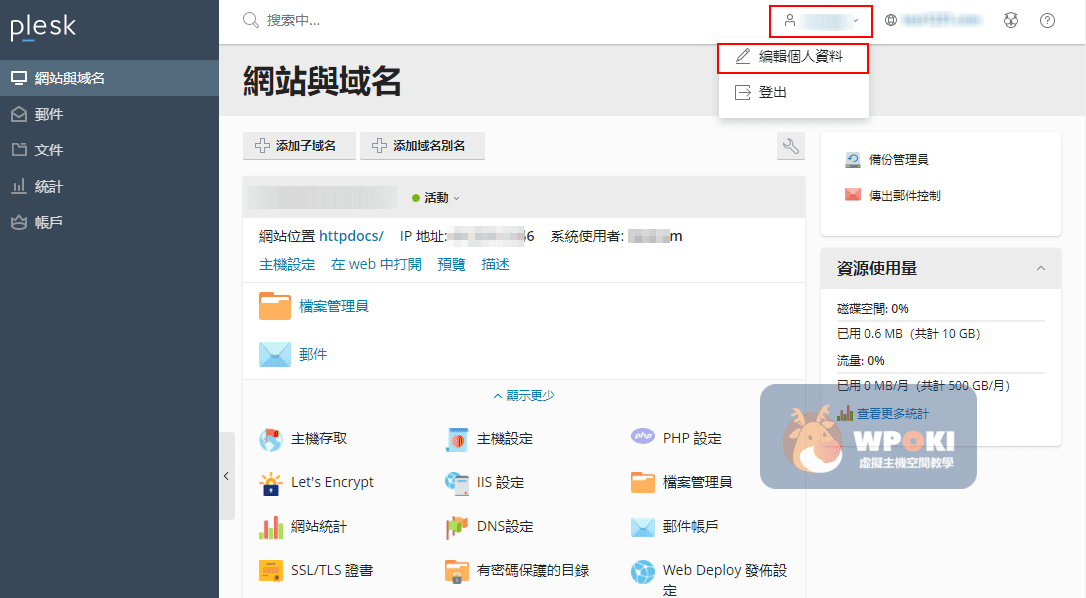
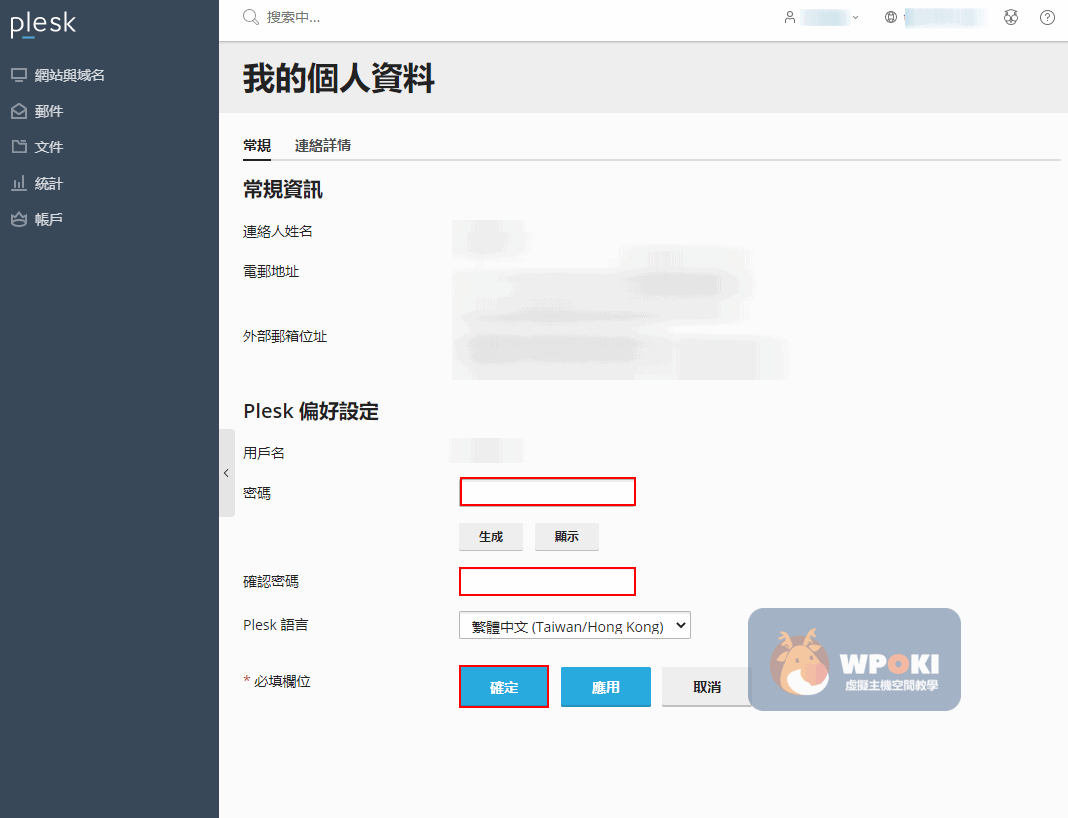

GIPHY App Key not set. Please check settings